よく出くわすエラー
Unity2020でアセットをインストールすると、よく出くわすエラーがあります。
よく見かけるのは以下のようなもの
「namespace name ~ could not be found」
「~ not found」
よくわからずにこれが出てしまうとアセットを使うことをあきらめるということをしていた情弱な筆者ですが、ようやくそういうことかとわかったので、今回記事にしてみました。
何度か遭遇した自分が使っていてよく出るのは下記のように「Burst~」と「NativeList」です。

どちらもUnityが用意しているパッケージですが、インポートしたアセットがそのパッケージを使っているけれど、エディター側にインストールされていない場合に出るエラーです。
通常ならば、基本パッケージがインストールされていたりするのでエラーは出ないのですが、これらはデフォルトのパッケージマネージャーではリストアップされていません。
今回の「Burst」はプレビュー版に、「NativeList」は「Collections」というURLから追加しないと出てこないという罠っぽい部分があり、2020からわかりづらくなったんですよね。
そこで今回は、それぞれの解決方法についてご紹介します。
プレビュー版のパッケージをインストールする
今回は「Burst」で進めてみます。
下記の画像の通り、メニューから[編集]-[プロジェクト設定]をクリックします
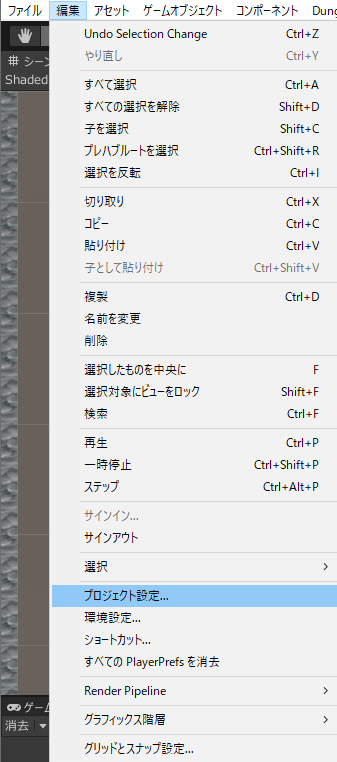
設定画面が出たら、左の部分でパッケージマネージャーを選択し、「Enable Preview Package」にチェックを入れます。
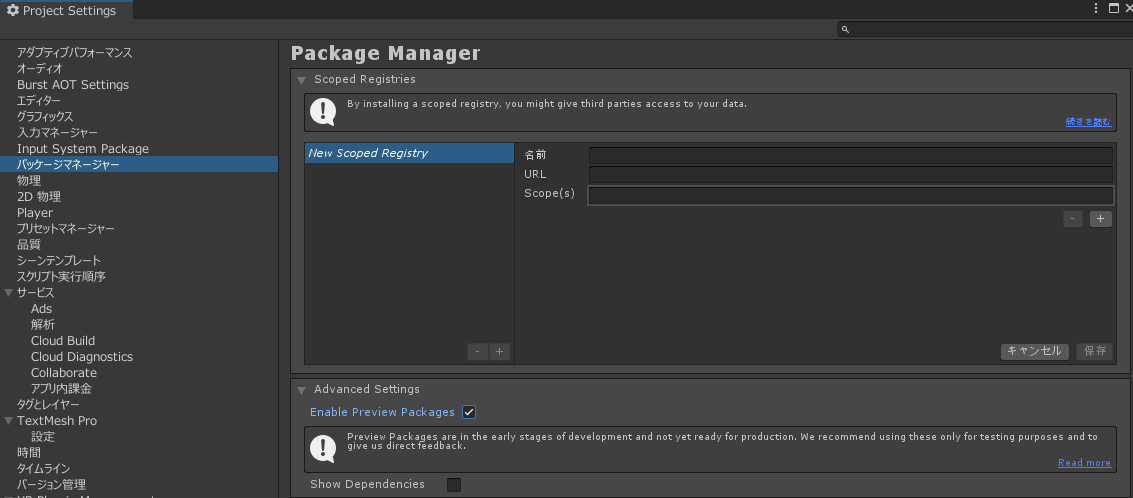
そしてパッケージマネージャーでパッケージを「Unityレジストリ」にして、検索します。そうすると候補に出るので、「インストール」してください。
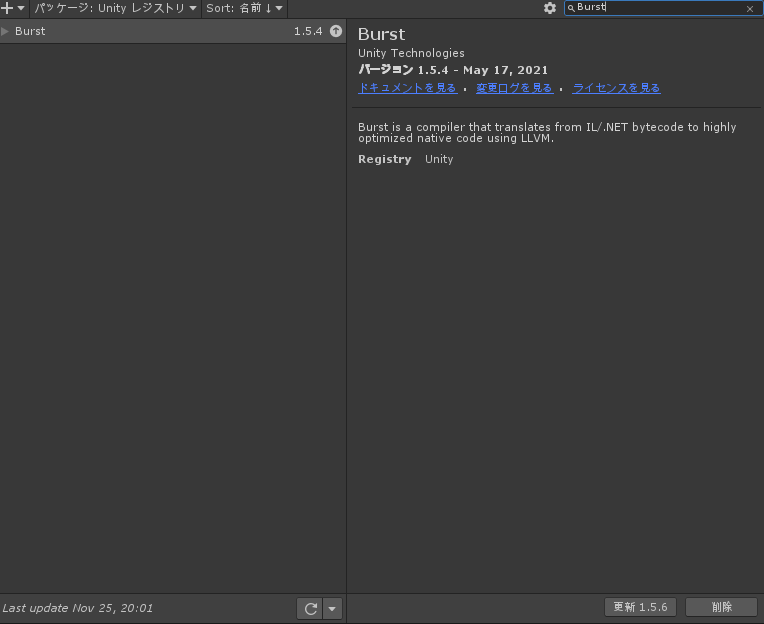
下記のリストに入っているパッケージは同じやり方でできると思います。

URLからパッケージを追加する
今回は「NativeList」を含んだパッケージ「Collections」をインストールする方法です。
パッケージマネージャーで下記のように「+」の箇所をクリックして「GIT URLからパッケージを加える」を選択します。
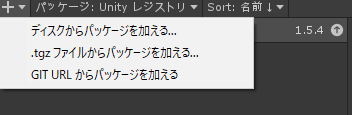
URL入力欄に下記のリンクになっている該当パッケージのURL(「今回は com.unity.collections)を入力します。

※入力しても何も反応しない場合は余計なスペースが前後に入っていないかを確認してみてください。
するとインポートなどが行われますので、終わるまで待ちます。
上記のリストにあるパッケージは同じようにできるはずなので、試してみてください。
参考ページ
下記に公式の補足情報がありますので、よろしければ参考にしてください。
当ブログのUnityに関する記事

Unity(ユニティ) | はいみっくすわーるど (highmix-w.net)




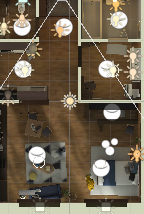
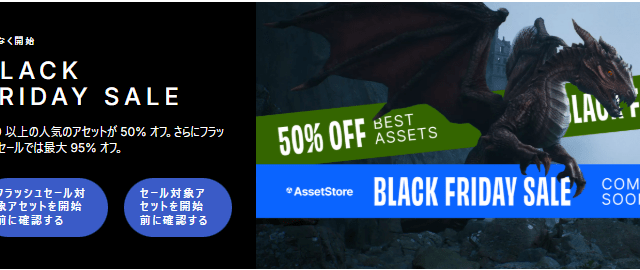


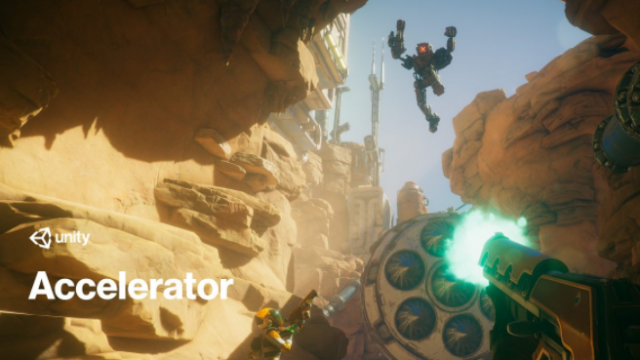



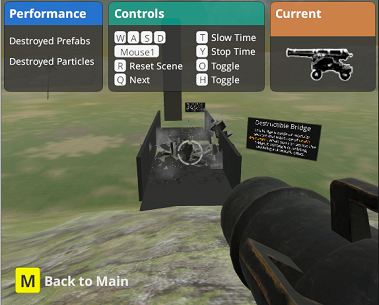
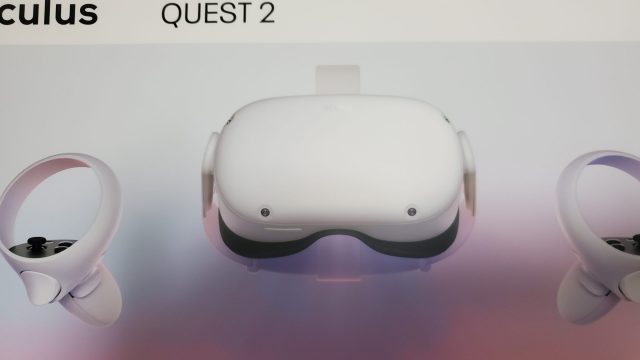
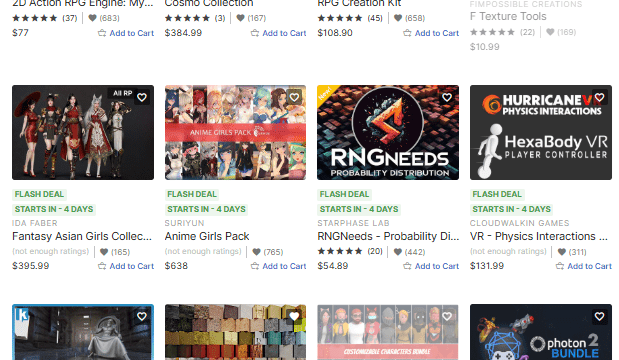

コメント